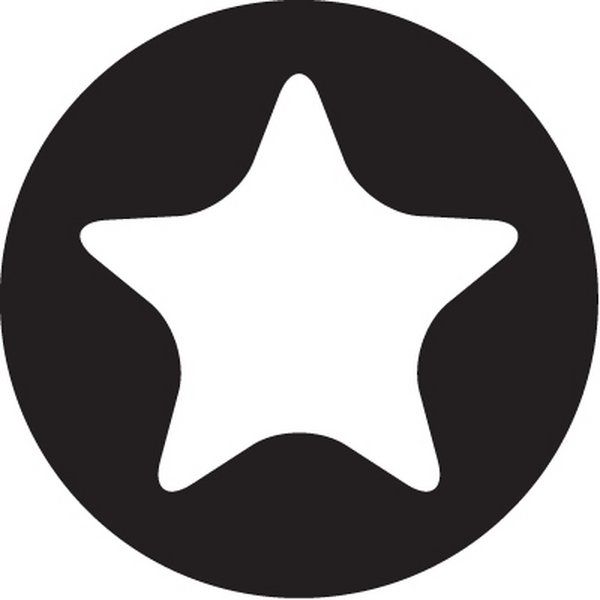„iPhone 5s“ stiklas sutrūkęs
O ne! „IPhone“ stiklas neišlaikė netyčinio kritimo testo!
Sulaužytas priekinis skydelis
Giliai įkvėpkite ir pažiūrėkite, ar jūsų „iPhone“ įsijungs ir veiks normaliai. Daugeliu atvejų „iPhone“ vis dar veikia, tačiau dabar tai kosmetinė katastrofa. Deja, „iPhone 5s“ priekinis stiklas ir skystųjų kristalų ekranas yra sujungti ir turi būti pakeisti kaip vienas gabalas. Galite sekti „iPhone 5s“ ekrano surinkimo keitimo vadovas norėdami įdiegti naują ekraną.
Tu čia galite įsigyti naują ekrano komplektą .
„iPhone“ yra užstrigęs arba nereaguoja
Net po įnirtingo mygtukų ir ekrano daužymo „iPhone 5s“ nereaguoja.
Iš naujo paleiskite „iPhone“
Kartais tereikia iš naujo paleisti, kad „iPhone“ vėl taptų jautrus. Norėdami iš naujo paleisti „iPhone“, kai jis nereaguoja, palaikykite nuspaudę miego / pabudimo ir namų mygtukus, kol pasirodys „Apple“ logotipas (~ 10 sekundžių).
Labai išsikrovusi baterija
„IPhone“ gali tapti nereaguojančiu, jei akumuliatorius nukrinta iki itin žemo lygio. Prijunkite „iPhone“ prie kompiuterio arba sieninio įkroviklio ir leiskite jam įkrauti mažiausiai 20 minučių, kol vėl naudosite.
„iPhone 5s“ nebus įkrautas
Prijungus „iPhone 5s“ jis neatgauna gyvybės.
Netinkamas kabelio ryšys
Patikrinkite, ar USB laidas nėra pažeistas ir nešvarus, ypač galuose. Tada pabandykite naudoti sieninį įkroviklį, nes tai užtikrins didesnę energijos sąnaudas nei kompiuteris / USB.
Sugedęs įkroviklis arba USB laidas
Pabandykite naudoti skirtingus įkroviklius, kad sužinotumėte, ar turite problemų dėl įkroviklio ar laido.
Užblokuota / bloga doko jungtis
Patikrinkite „iPhone“ apačioje esančią „Lightning“ jungtį, ar nėra nešvarumų, pūkelių ir pažeistų kaiščių. Labai atsargiai išvalykite doko jungtį dantų rinkimu arba minkštu dantų šepetėliu. Jei sugadinta doko jungtis, turėsite ją pakeisti. The „iPhone 5s“ žaibo jungties keitimo vadovas galima naudoti norint pakeisti doko jungtį. Naujas žaibo jungtį galite įsigyti čia .
kaip iš naujo nustatyti „iPhone 4“, kai jis išjungtas
„iPhone“ neįsijungs
Negalite priversti savo mylimos „iPhone 5“ įsijungti.
Iškrauta / išsikrovusi baterija / blogas įkrovimo prievadas
Įkraukite „iPhone“ į kompiuterį arba sieninį adapterį, kad galėtumėte įkrauti. Jei prisijungus prie kurio nors iš šių elementų jis neįkraunamas, tikriausiai turite išsikrovusią bateriją arba netinkamą įkrovimo prievadą. Pakeiskite bateriją (naudokite šį vadovą) su dalinai įkrautu ir pažiūrėkite, ar jis įsijungs. Jei ne, tai gali būti maitinimo mygtuko arba loginės plokštės problema. Jei jis įsijungia, prijunkite jį ir pažiūrėkite, ar įsijungia įkrovimo indikatorius, kad įkrovimo prievadas nebūtų problema. Jei telefonas nekraunamas, gali tekti pakeiskite žaibo jungtį . Jei telefonas kraunasi, gali būti, kad kilo problemų dėl maitinimo mygtuko.
Netinkamas maitinimo mygtukas
Jei atrodo, kad maitinimo mygtukas yra sugedęs, prijunkite telefoną prie kompiuterio ir leiskite jam įkrauti. Jei telefonas įkraunamas ir įsijungia, gali tekti pakeisti maitinimo mygtuką . Naujas maitinimo mygtuką galite įsigyti čia .
Netinkamas ekranas
Gali būti, kad nieko nevyksta, nes ekranas yra blogas. Jei „iPhone“ atrodo, kad jis veikia tinkamai, bet nieko nematyti, gali būti, kad ekranas yra blogas ir jį reikia pakeisti. Deja, skystųjų kristalų ekranas ir stiklo skydelis yra sujungti ir turi būti pakeisti kaip vienas. Paprastas būdas tai išbandyti yra įjungti telefoną ir klausytis garso. Taip pat galite paslėpti perjungimo jungiklį pirmyn ir atgal, kad pamatytumėte, ar jis vibruoja. Jei jis vibruoja arba girdite garsą, bet ekrane nieko nerodoma, greičiausiai tai yra problema. Pabandykite vadovautis rodyti surinkimo keitimo vadovą ar tai išsprendžia problemą.
Tu čia galite įsigyti naują ekrano komplektą .
Bloga logikos lenta
Jei nieko neveikia, jūsų loginė plokštė tikriausiai yra bloga ir ją reikia pakeisti. Dabar atėjo laikas jį pakeisti arba diagnozuoti, ar plokštėje yra ir kokie komponentai yra blogi, ir juos pakeisti, naudojant mikrolydimo metodus. Tai yra visas kitas žvėris!
briggs ir stratton galvutės varžtų sukimo momento seka
Jei turite susidomėjimą taisydami lusto lygį, galite pradėti tyrimą čia !
Jūs galite gauti medžiagos čia praktikuoti mikrolydimą .
Pranešimas „Šis priedas nėra optimizuotas šiam„ iPhone “
Pasirodo klaidos pranešimas, tarsi prie „iPhone“ prijungėte nepalaikomą priedą
Užblokuota / bloga doko jungtis
Patikrinkite „iPhone“ apačioje esančią „Lightning“ jungtį, ar nėra nešvarumų, pūkelių ir pažeistų kaiščių. Labai atsargiai išvalykite doko jungtį dantų rinkimu arba minkštu dantų šepetėliu. Didelės koncentracijos izopropilo alkoholis (mažiausiai 90%) ir medvilninis tamponas turėtų būti naudojami bet kokioms šiukšlėms valyti, kurios neatsiranda dantų rinkikliu ar minkštu dantų šepetėliu. Jei sugadinta doko jungtis, turėsite ją pakeisti. Naudoti „iPhone 5s“ žaibo jungties keitimo vadovas pakeisti jungtį. A naują žaibo jungtį galite įsigyti čia .
Nešvarios arba korozijos turinčios loginės plokštės jungtys
Po to, kai „iPhone“ panardinamas į skystį, loginės plokštės jungtyse gali būti korozijos ar šiukšlių, kurios sukelia šį klaidos pranešimą. Nuimkite loginę plokštę ir nuvalykite visus kontaktus minkštu medvilniniu tamponu ir didelės koncentracijos izopropilo alkoholiu (bent 90%). Logikos plokštę galite pašalinti naudodami „iPhone 5s“ loginės plokštės keitimo vadovas .
Silpnas arba prarastas belaidis ryšys
Turite problemų prisijungdami prie belaidžio tinklo.
Nešvarūs antenos pagrindai
Jei jūsų „iPhone“ buvo išardytas anksčiau, gali būti, kad „Wi-Fi“ arba „Bluetooth“ antenų įžeminimo vietose buvo palikti pirštų aliejai. Šie aliejai sukels antenų įžeminimo problemas, dėl kurių signalas gali būti silpnas arba apskritai nebus ryšio. Prieš sumontuodami „iPhone“, išvalykite visus įžeminimo taškus naudodami elektronikos valymo tirpalą, kad išvengtumėte įžeminimo problemų.
Nėra garso ar iškraipyto garso per garsiakalbius ar ausines
Jūsų „iPhone 5s“ įsijungia ir atrodo, kad veikia, tačiau prijungus ausines ar garsiakalbius garsas negroja tinkamai.
Netinkamos ausinės / garsiakalbiai
Vargu ar jūsų ausinės ar garsiakalbiai yra blogi, tačiau iš pradžių verta juos pašalinti kaip problemos šaltinį. Išbandykite „iPhone“ su kitu ausinių ar garsiakalbių rinkiniu, kad įsitikintumėte, jog problema kyla dėl „iPhone“.
Blogas garso lizdas
Labiausiai tikėtina garso išvesties problemų priežastis „iPhone 5s“ yra blogas garso išvesties lizdas. Jei nustatėte, kad problema kyla ne išoriniuose garsiakalbiuose, turėtumėte pakeisti ausinių lizdą. Ausinių lizdas yra ant žaibo jungties ir gali būti pakeistas vadovaujantis šiuo vadovu . The žaibo jungtį, kurioje yra naujas ausinių lizdas, galite įsigyti čia .
Protarpinis mėlynas mirties ekranas
Įprasto naudojimo metu „iPhone“ rodo vientisą mėlyną ekraną ir paleidžiamas iš naujo.
Nesuderinamos arba sugadintos programos
Kai kurie „iPhone“ savininkai pranešė, kad naudodami konkrečias programas matė „mėlyną mirties ekraną“. Daugeliu atvejų šią problemą galima išspręsti atnaujinant programą ir „iPhone“ . Jei po atnaujinimo problema vis tiek kyla dėl konkrečios programos, pabandykite pašalinti programą.
ps3 įsijungia, tada išsijungia
Sugadinta „iOS“ programinė įranga arba sugadinta atsarginė kopija
Daugelis vartotojų savo „iPhone“ telefonuose susidūrė su „mėlynu ekranu“ po neseniai atlikto „iOS“ atnaujinimo arba atkūrę „iPhone“ iš atsarginės kopijos. Naujinimo klaida arba atsarginės kopijos sugadinimas gali lengvai sukelti šią problemą. Bandyti atnaujinti „iPhone“ per „iTunes“ arba atkuriant „iPhone“ gamyklinius nustatymus .
Nuoseklus mėlynas mirties ekranas
Įsijungęs „iPhone“ rodo vientisą mėlyną ekraną ir nuolat paleidžiamas iš naujo.
Pažeistas namų mygtuko kabelis arba artumo jutiklio lankstus laidas
„Home Button“ lankstus kabelis arba priekinės kameros ir jutiklio laidas galėjo būti pažeisti dėl nelaimingo atsitikimo arba remonto metu. Pažeidus bet kurį iš šių laidų, gali atsirasti mėlynas ekranas. Naudoti priekinės kameros ir jutiklio laidas ir namų mygtuko juostos kabelis pakeitimo vadovus, kad patikrintumėte šiuos komponentus, ir, jei reikia, pakeiskite juos.
The priekinę kamerą ir jutiklio laidą galite įsigyti čia .
The namų mygtuko kabelio komplektą galima įsigyti čia .
Ilgas varžto pažeidimas
„Mėlyną mirties ekraną“ „iPhone 5s“ dažnai sukelia netinkami varžtai remonto metu. Dėl daugelio 5-ojo remonto reikia pašalinti priekinio skydo surinkimo kabelio laikiklis (rasite čia) . Laikiklis turi keturis varžtus: du 1,7 mm „Phillips # 000“ varžtus, vieną 1,2 mm „Phillips # 000“ varžtą ir vieną 1,3 mm „Phillips # 000“ varžtą. Netyčia naudojant 1,3 mm arba 1,7 mm varžtus apatinėje dešinėje laikiklio skylėje, bus padaryta didelė žala logikos plokštei, todėl telefonas nebebus tinkamai įkeliamas.
Jei „iPhone“ po neseniai atlikto remonto rodo „mėlyną mirties ekraną“, išmatuokite šiuos varžtus ir įsitikinkite, kad jie sumontuoti tinkamose vietose, kuriose telefonas gali tinkamai įsijungti. Jei problema išlieka, loginę plokštę gali tekti taisyti arba pakeisti.
The instrukciją, kaip pakeisti logikos plokštę, rasite čia .
Raudonas mirties ekranas
Po maitinimo „iPhone“ rodo vientisą raudoną ekraną. Telefonas gali būti nuolat perkraunamas.
Pažeista priekinė kamera ir artumo jutiklio lankstus laidas
Dažniausia „raudonojo mirties ekrano“ priežastis yra priekinės kameros ir jutiklio laido pažeidimai. Pirmas, jėga paleisti iš naujo „iPhone“. Jei problemos išlieka, naudokite priekinės veido kameros ir jutiklio laidas vadovą atjungti lankstųjį kabelį nuo loginės plokštės ir iš naujo paleiskite „iPhone“. Jei „iPhone“ įsijungia neparodžius raudono ekrano, eikite į priekį ir pakeiskite kabelį . Į naują kabelį galima įsigyti čia .
„Touch ID“ neveikia pakeitus
Pakeitus namų mygtuką, „Touch ID“ funkcijos nustoja veikti.
Procesorius yra suporuotas su originaliu namų mygtukų rinkiniu
Kaip saugos funkciją „Apple“ susieja kiekvieno 5-ojo pagrindinio mygtuko surinkimą su „iPhone“ A7 procesoriumi. Pakeitus namų mygtuko sąranką, „Touch ID“ funkcijos nustos veikti.
Atkurkite „iPhone 5s“
Jūsų „iPhone“ elgiasi neteisingai arba paleidimo metu rodomas tekstas „Naudokite„ iTunes “, kad atkurtumėte“
Sugadinta programinė įranga
Nedažnai „Apple“ pateikia konkrečias instrukcijas, kaip išspręsti problemą! Atstatę „iPhone 5s“, viskas ištrinsite, todėl prieš atkurdami įsitikinkite, kad viskas, kas yra „iPhone 5s“, yra saugoma kitur. Norėdami atkurti, prijunkite „iPhone 5s“ prie kompiuterio, kuriame įdiegta „iTunes“. „IPhone 5s“ suvestinės puslapyje spustelėkite „Atkurti“ (kairiajame meniu spustelėkite „iPhone“ piktogramą, kad rastumėte šį puslapį). Vykdykite nurodymus, kad atkurtumėte. Jei jūsų „iPhone 5s“ rodomas tekstas „Palaukite. Labai išsikrovęs akumuliatorius, palikite jį prijungtą. Tai pakrauna „iPhone 5s“ tiek, kad būtų galima atkurti. Jei „iPhone 5s“ šiame ekrane kabo ilgą laiką, jums gali prireikti naujos baterijos.
Priverstinis atkūrimo režimas
Jei jūsų „iPhone 5s“ kabo su „Apple“ logotipu arba yra kokių nors kitų programinės įrangos problemų, kurios neleidžia „iTunes“ jo atpažinti, galite priversti jį į atkūrimo / atkūrimo režimą ir tada naudoti „iTunes“ programinei įrangai atkurti.
Jei įrenginys išjungtas, prijunkite vieną USB kabelio galą prie „iPhone 5s“ ir palikite atjungtą kitą galą. Paspauskite mygtuką „Pagrindinis“ ir laikykite jį nuspaudę, kol USB kabelį prijunkite prie kompiuterio. Po 5–10 sekundžių „iPhone 5s“ turėtumėte pamatyti paveikslėlį „Prašome prisijungti prie„ iTunes “, o„ iTunes “turėtų paraginti atkurti programinę įrangą vadovaudamiesi aukščiau pateiktais raginimais ir instrukcijomis.
kaip sutvarkyti stumdomas spintos duris
Jei įrenginys įjungtas, palaikykite paspaudę tiek maitinimo, tiek namų mygtukus, kol įrenginys vėl paleidžiamas ir rodomas vaizdas „Prisijungti prie„ iTunes “(paprastai 5–15 sekundžių).
Klaidų žurnalai
1 arba -1 klaida
Aparatinės įrangos problema, dėl kurios atnaujinimas ar atkūrimas sustabdomas, tikriausiai pagrindinės plokštės problema.
1015 klaida
Pranešimas „Nepavyksta rasti reikalingo šaltinio“.
Priežastys:
- Jūsų „iTunes“ versija pasenusi. Gaukite naujausią „iTunes“ versiją, tada bandykite dar kartą atnaujinti arba atkurti.
- Jūsų įrenginyje yra „iOS“ beta versija.
- Grąžinimas į ankstesnę versiją - bandoma įdiegti ankstesnę „iOS“ versiją
- „Jailbroken“ įrenginys - jį sunku iš naujo nustatyti prieš atnaujinant
„iPhone“ turi vandens ar skysčių pažeidimų
Po netyčinio išsiliejimo ar lašo kriauklėje jūsų „iPhone“ nebeveikia tinkamai.
Reikia sumažinti skysčių žalą
Kuo greičiau atlikite šiuos veiksmus:
- Nedelsdami išimkite „iPhone“ iš skysčio (jei tai padaryti saugu). Sumažinkite laiką, kurį prietaisas liečiasi su skysčiu, kad išvengtumėte korozinės žalos.
- Išjunkite „iPhone“. (Jei jis jau buvo išjungtas, jo neįjunkite.)
- Ryžius praleiskite . Priešingai nei girdėjote, ryžiai nėra veiksminga ar ilgalaikė vandens pažeistos elektronikos priemonė.
- Atidarykite „iPhone“ ir atjunkite akumuliatorių. (Žr. „IPhone“ akumuliatoriaus keitimo vadovas už teisingą procedūrą. Jums nereikia visiškai išimti baterijos, tiesiog atjunkite akumuliatoriaus jungtį nuo loginės plokštės.)
- Skysčio pažeidimai gali apsunkinti išmontavimą. Saugokitės kabelių ir jungčių, kurios gali netikėtai „prilipti“ prie kitų komponentų.
Šiuo metu patikrinkite „iPhone“ vidų ir pabandykite nustatyti skysčio pažeidimo mastą.
- Jei jūsų „iPhone“ vidus atrodo visiškai sausas:
- Oi! Galbūt išvengėte kulkos. Patikrinkite vandens pažeidimų indikatorius, apsižvalgykite po prievadus ir SIM kortelės dėklą bei atidžiai patikrinkite, ar akumuliatoriaus jungtyje nėra skysčių ar korozijos požymių.
- Jei pastebėjote skysčio įsiskverbimo požymių, pereikite prie kito žemiau esančio skyriaus.
- Jei viskas atrodo sausai iki kaulų, gali nebereikėti nieko daugiau. Skirkite savo telefonui kelias valandas laiko, kad jis išsivystytų, iš naujo prijunkite akumuliatorių, įjunkite jį ir patikrinkite visas funkcijas. Jei pastebite kokių nors problemų, pereikite prie kito žemiau esančio skyriaus.
- Jei telefone matote tik šiek tiek skysčio:
- Sekti galinio dėklo keitimo vadovas pradėti pašalinti komponentus.
- Nuimdami kiekvieną komponentą, atidžiai patikrinkite, ar nėra skysčio ar korozijos pažeidimų. Visus skysčius ir (arba) koroziją atsargiai nuvalykite izopropilo alkoholiu ir švariu, minkštu nailono šepetėliu, pvz., Dantų šepetėliu, ir leiskite jam išdžiūti.
- Tęskite ardymą, kol nebematysite skysčio įsiskverbimo požymių.
- Kai visi komponentai bus švarūs ir sausi, iš naujo surinkite „iPhone“ naudodami a nauja baterija .
- Nereikia bandykite pakartotinai naudoti akumuliatorių, kuris liečiasi su skysčiu.
- Įjunkite „iPhone“ ir išbandykite visas funkcijas. Jei pastebite kokių nors problemų, pereikite prie kito žemiau esančio skyriaus.
- Jei vidaus komponentai dažniausiai (arba visiškai) padengti skysčiu:
- Sekti galinio dėklo keitimo vadovas kad visiškai išardytumėte „iPhone“.
- Kiekvieną komponentą, kabelio jungtį ir lizdą atsargiai nuvalykite izopropilo alkoholiu ir švariu dantų šepetėliu.
- Panardinkite loginę plokštę į izopropilo alkoholį (arba naudokite ultragarsinį valiklį, jei yra). Leiskite jam mirkti pakankamai ilgai, kad atsilaisvintų sukietėję likučiai ir išstumtų likusį vandenį ar kitą skystį.
- Dantų šepetėliu nuvalykite matomą koroziją ir likučius iš loginės plokštės. Nuvalykite visas jungtis, lustus ir saugiklius.
- Jei reikia, pakartokite valymą arba jei vis dar matomi likučių pėdsakai.
- Kai visi komponentai bus švarūs ir sausi, iš naujo surinkite „iPhone“ naudodami a nauja baterija .
- Nereikia bandykite pakartotinai naudoti akumuliatorių, kuris liečiasi su skysčiu.
- Įjunkite „iPhone“ ir išbandykite visas funkcijas.
- Bet kuriai konkrečiai nepavykusiai funkcijai pakeiskite susietą komponentą a nauja dalis ir tada dar kartą išbandykite.
- Jei problemos išlieka, gali prireikti lentos lygio remonto. Mes dar neturime išsamių lentos lygio remonto vadovų, todėl galbūt norėsite pasikonsultuoti su mikrolydimo specialistu, kad gautumėte daugiau galimybių.